iPadMiniを簡単にリセットするための5つの便利な戦術
さて、私はあなたに悪い知らせがあります。 これまでに削除したすべてのファイルは、iPadMiniに残っています。 はい、そして何よりも最悪の場合、それらは誰でも見つけることができます! したがって、iPadMiniをリセットする方法のさまざまな戦術について説明しているこの記事を確認する必要があります。
iPadMiniでファクトリリセットを実行する一般的な分類はXNUMXつあります。 ハードリセットまたはソフトリセットのいずれかを実行できます。 ソフトリセットは、従来の方法でiPad Miniを再起動または再起動することとも呼ばれます。これは通常、トラブルシューティングの最も一般的な方法です。
ソフトリセットは、iPadMiniのメモリ上のデータのみをクリアします。 このようなデータは通常、アプリケーションを継続的に使用することで蓄積されます。 蓄積があるため、iPadMiniの動作が遅くなります。 したがって、iPad Miniをソフトリセットすると、動作が速くなります。
一方、ハードリセットは、特にiOSエコシステムを初めて使用する場合は、技術的なものになる可能性があります。 それはあなたのデバイスからデータを完全に削除します。 これは永続的であり、データを取り戻すことはほぼ不可能です。 ハードリセットを実行する方法はたくさんありますが、これらの方法のいくつかでは、データ回復ソフトウェアを使用してデータを回復することができます。
ただし、この記事は永続的な解決策を提供します。 ここでは、以下について説明します。
パート1。iPadMiniを工場出荷時の設定にリセットする方法
iPad Miniを売り払っている場合など、クリアしたデータにアクセスできないようにする必要がある場合があります。 このような場合、DrFoneTool – Data Eraserは、データの永続的な消去を保証します。

DrFoneTool –データ消しゴム
ワンクリックでiPadMiniをリセット
- シンプルなUI。 DrFoneToolのユーザーインターフェイスを使用すると、iPadでリセットを実行するのは非常に簡単です。
- これは、すべてのiOSデバイス用の完全なデータ消しゴムです。 それはすべてのファイルタイプからデータを消去することができます。
- DrFoneTool –データ消しゴムツールは、iPad Miniやその他のiOSデバイスの追加データを消去して、スペースを解放するのに最適です。
- それはあなたがあなたのiPadMiniから選択的にデータを削除することを可能にしますそしてそれはあまりにも永久に。
- これを使用して、サードパーティのアプリデータ、ダウンロードしたアプリのデータ、およびアプリ自体を削除できます。
DrFoneTool –データ消しゴムを使用してデータを消去する方法は次のとおりです。
ステップ1: まず、PCまたはMacコンピューターでDrFoneToolソフトウェアが実行されていることを確認します。

ステップ2: 次に、iPad Miniをコンピューターに接続すると、DrFoneToolソフトウェアによって認識されます。 表示されているXNUMXつのオプションのうち、[消去]を選択して[開始]をクリックします。

ステップ3: ポップアップウィンドウで、セキュリティレベルの000000つを選択します。 また、次のウィンドウでセキュリティを確認するために「XNUMX」と入力します。

ステップ4: データ消去プロセスが開始されたら、プロセスに時間がかかる可能性があるため、しばらくお待ちください。 プロセスが終了したら、[OK]ボタンをクリックして再起動します。

DrFoneTool –データ消しゴム(iOS)は、特にiPad miniをシンプルで簡単な手順でリセットする方法が心配な場合に、データに関連するすべての懸念事項に最も適したソリューションです。 DrFoneTool – Data Eraser(iOS)のiOS完全消去機能の消去プロセスが終了すると、データ全体が完全に消去されます。 したがって、これはすべてのデータ削除クエリに対する完全なソリューションです。
パート2。コンピューターなしでiPadMiniをリセットする方法
iPad Miniのリセットを実行したいと思っていて、近くにコンピューターがなかったことがありますか? さて、このセクションでは、そのような状況を乗り越える方法について説明します。
コンピューターなしでiPadMiniをリセットする方法はXNUMXつあります。
1.組み込みの設定を使用してリセットします。
コンピューターなしでiPadMiniをリセットするには、タッチスクリーンが完全に機能することを確認してください。 Miniをリセットするには、組み込みの設定に依存するためです。 他のソフトウェアを必要とせず、さらに便利です。
iPad Miniにパスコードが設定されている場合は、必要になるため、手元にあることを確認してください。
2.iCloudを使用してリセットします。
iCloudを使用してiPadMiniをリセットすることは、データをリモートで消去する方法です。 通常、iPadMiniやその他のiOSデバイスが盗まれる場合は非常に重要です。
そのためには、他のデバイスを介してiCloudにアクセスできる必要があります。 iPadにもiCloudをセットアップし、インターネットに接続する必要があります。 それ以外の場合は、次にインターネットに接続したときにリセットが行われます。
ここで、プロセスを詳細に理解するために、上記のXNUMXつの方法のステップバイステップのガイドラインに従ってください。
組み込みの設定を使用してiPadをリセットするには;
ステップ1: [設定]メニューで、[全般]タブをクリックします。
ステップ2: 次に、一番下までスクロールします。 リセットボタンをタップします
ステップ3: リセットウィンドウが表示されます。 その下で、[すべてのコンテンツと設定を消去]オプションを選択します。
ステップ4: これで、「パスコードの入力」ウィンドウがポップアップ表示されます。 パスコードを入力し、次のウィンドウで[消去]をクリックします。
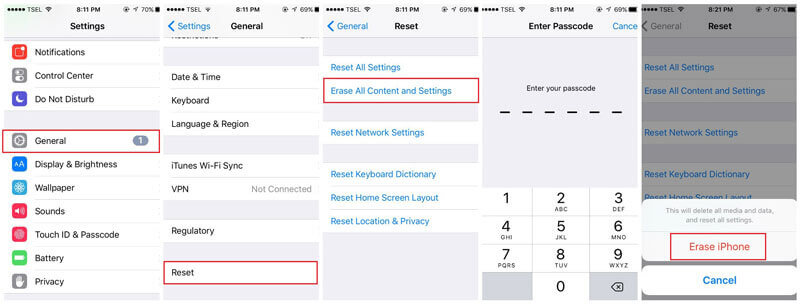
iCloudを使用してリセットするには;
ステップ1: 任意のデバイスを使用して、iCloudのWebサイトにアクセスします。
ステップ2: アカウントにアクセスします。
ステップ3: 「iPhoneを探す」セクションに移動すると、マップページが開きます。
ステップ4: すべてのデバイスをクリックします。 表示されるリストで、iPadMiniを見つけます。
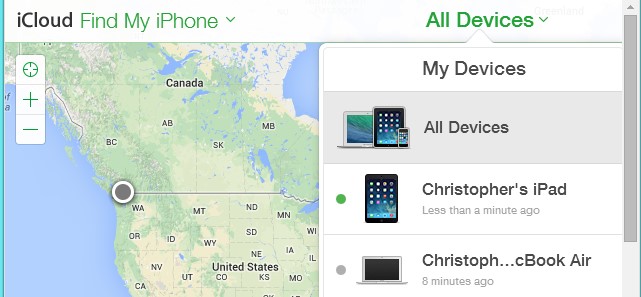
ステップ5: 次に、[iPadを消去]オプションを選択します。 最後に、選択を確認すると、iPadがリモートで消去されます。
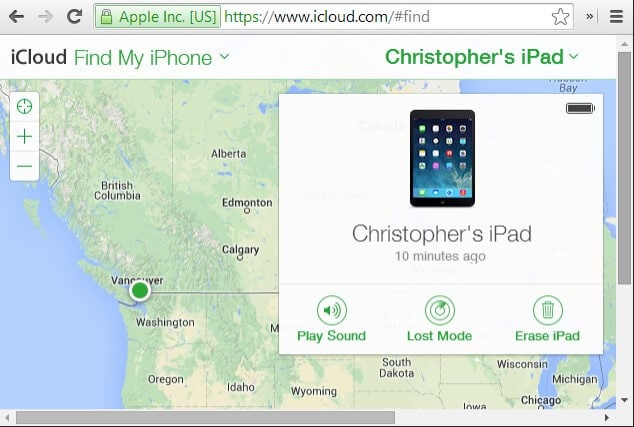
パート3。iPadMiniをハードリセットする方法
このセクションでは、iPadminiをハードリセットする方法を学習します。 ただし、この方法を選択する前に、データが不要になっていることを確認してください。そうでない場合は、事前にデータをバックアップしておくとよいでしょう。 ハードリセット後にデータが失われる可能性が高く、データにアクセスできなくなります。
iPadminiをハードリセットするために実行する必要のある手順は次のとおりです。
ステップ1:スリープとスリープ解除ボタンを使用する
プロセスを開始するには、iPadの左上にある[スリープとスリープ解除]ボタン(または[オン/オフ]オプション)を押したままにする必要があります。
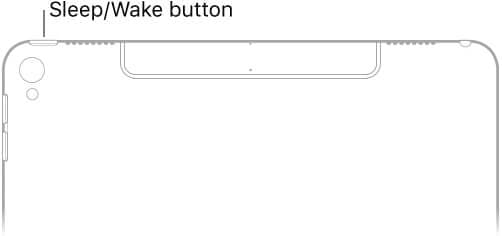
ステップ2:ホームボタンの使用
XNUMX番目のステップでは、ホームボタンとスリープおよびスリープ解除ボタンを押したままにする必要があります。
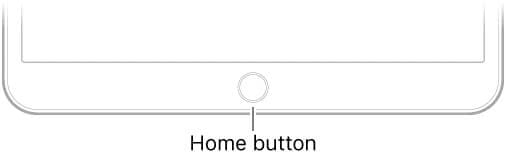
ステップ3:ボタンを押し続けます
次に、デバイスの画面が真っ暗になり、Appleロゴが表示されるまで、ボタンを約10秒間押し続けます。
これですべてのボタンを離すことができますが、iPadデバイスが完全に起動し、ロック画面の画面が表示されるまで数秒待ちます。
これは、iPhoneを数分でハードリセットできる方法です。
注意: 電話が応答しないときに、iTunesを使用してiPadMiniをリセットすることもできます。 これを機能させるには、iPadMiniをリカバリモードにする必要があります。
パート4。iTunesでiPadMiniをリセットする方法
注:iTunesに接続する前に、必ず「iPadを探す」をオフにしてください。 また、iPad Miniの工場出荷時の設定を復元する前に、バックアップを実行することもできます。
「iPadを探す」をオフにするには;
ステップ1: 設定アプリに移動します
ステップ2: 左上のiCloudアカウントをクリックし、AppleID設定画面でiCloudを選択します。
ステップ3: 下部にある「iPadを探す」をクリックします。
ステップ4: スライダーでタップしてオフにします。
これで、iTunesを続行できます。
ステップ1: まず、PCまたはMacBookでiTunesを開きます。 最新バージョンであることを確認してください。
ステップ2: 次に、iPadMiniをコンピューターに接続します。
ステップ3: 次に、ポップアップで、パスコードを入力するか、コンピューターを信頼するかを選択します。
ステップ4: デバイスを選択します。

ステップ5: 次に、[概要]タブに移動します。 右側のパネルには、iPadMiniの詳細が表示されます。 [復元]を選択します。
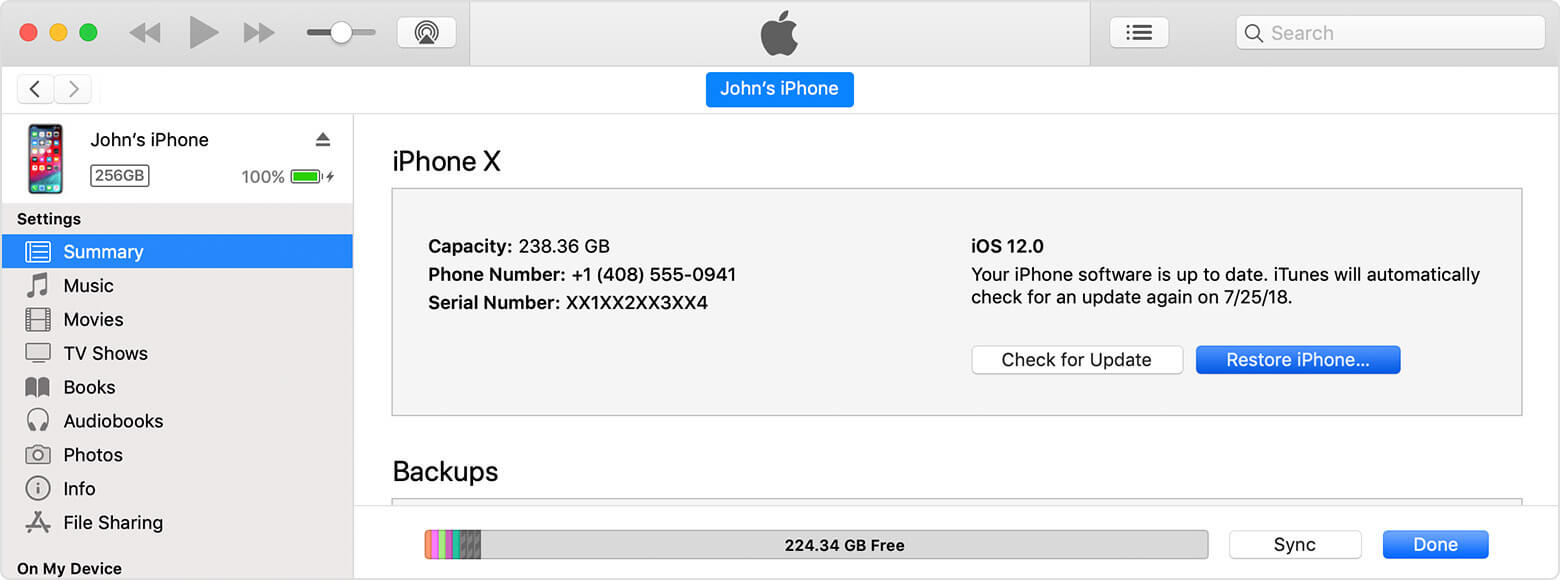
ステップ6: ポップアップウィンドウが表示されます。 最後に、復元を確認します。
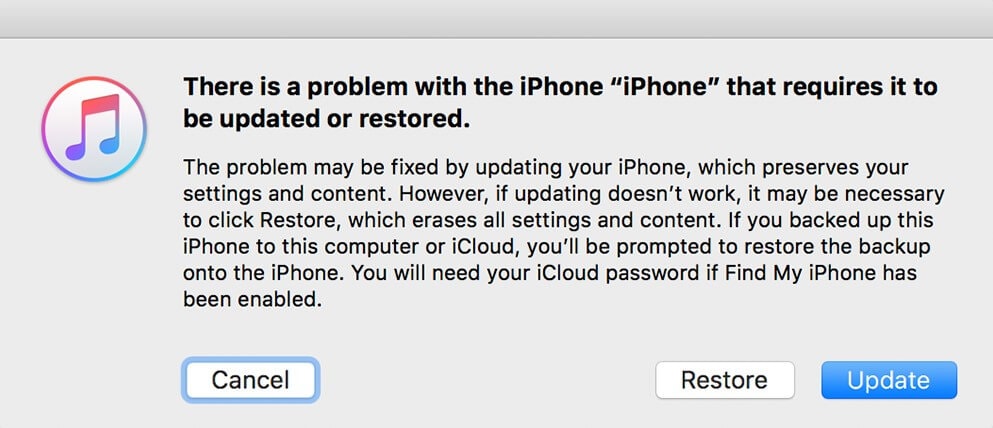
デバイスは、新しい設定で復元プロセスを開始します。 バックアップされなかったデータは失われます。 バックアップが成功した場合は、他の種類のデータの中でも、すべての音楽、映画、写真を復元できます。
結論:
したがって、iPadMiniに何を配置するかについては注意を払うことをお勧めします。 これは通常、私たちのほとんどが使用するサードパーティのアプリによって引き起こされる可能性のあるソフトウェアの問題に対する最初の防衛線です。
iPad Miniの速度を上げる必要がある場合は、最初にソフトリセットを試してから、応答を確認できます。 結果が望ましくない場合は、DrFoneTool –DataEraserソフトウェアがあります。 これを使用して、システムの速度を低下させているアプリデータをクリーンアップできます。
ただし、前述のように、iPad Miniがウイルスによって盗まれたり破損したりした場合などの極端な場合は、iPadMiniをハードリセットする必要があります。
盗難が懸念される場合、DrFoneToolはデータを効率的に消去するため、誰もデータを追跡できません。 したがって、iPadを必要としないように工場出荷時にリセットする方法を学ぶことが重要です。 したがって、この記事を読んで共有し、他のiOSデバイスユーザーに力を与えてください。
最後の記事